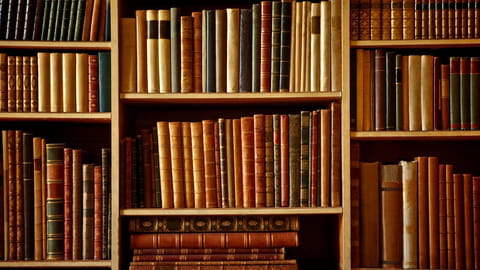
Affichage par groupes de Windows 10 : bien l'utiliser
Affichage par groupes de Windows 10 : bien l'utiliser
L'affichage par groupes dans l'Explorateur introduit par les récentes versions de Windows 10 vous perturbe ? Vous pouvez très facilement le désactiver. Ou simplement l'adapter à vos goûts.
Si vous mettez régulièrement à jour Windows 10 – ce qui est vivement conseillé –, vous avez sans doute remarqué quelques changements dans l'affichage des fenêtres de l'Explorateur de fichiers. En effet, avec la mise à jour de mai 2019, estampillée 1903 et dénommée May Update – reportez-vous à notre fiche pratique si vous ne savez pas identifier la version de Windows 10 que vous utilisez sur votre PC –, Microsoft a introduit un nouveau mode d'affichage chronologique. Affichage qui peut se révéler perturbant.
Comment fonctionne l'affichage par groupes de Windows 10 ?
De fait, plutôt que d'afficher classiquement les fichiers du plus récent ou plus ancien (ou l'inverse), l'Explorateur utilise une chronologie "relative", en regroupant les fichiers par périodes. Ainsi, par exemple, dans le dossier Téléchargement, les fichiers sont désormais présentés par défaut par groupes datés, depuis Aujourd'hui (le jour courant), à Il y a longtemps, en passant par Hier, Semaine dernière, Le mois dernier, etc.
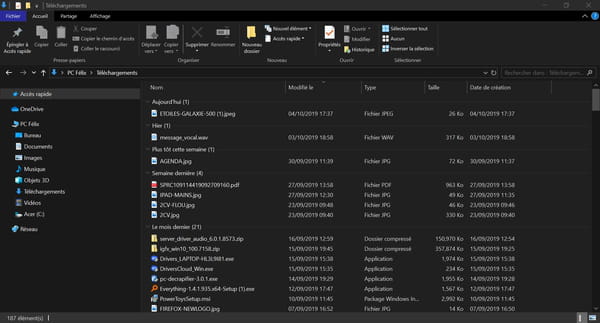
Si l'idée est louable, et même pratique dans certains cas, elle s'avère également perturbante. Notamment parce que les fichiers restent mélangés, même quand on choisit un classement par Type, par Taille ou par Date, dans les colonnes idoines de la fenêtre. Pas simple de s'y retrouver, donc, surtout quand on est habitué à l'ancienne présentation... Il existe heureusement deux solutions pour contourner cet inconvénient : désactiver ce nouveau mode d'affichage, pour revenir à l'ancien, ou apprendre à l'utiliser en l'adaptant à ses besoins.
Comment désactiver l'affichage par groupes dans l'Explorateur de Windows 10 ?
- Ouvrez une fenêtre dans l'Explorateur et faites un clic droit sur une zone libre de tout élément – et pas sur un fichier ! Plus facile à dire qu'à faire… Si vous ne voyez pas de zone libre, agrandissez la fenêtre au maximum, en la passant si besoin en mode plein écran avec un clic sur le bouton du milieu, en haut à droite de la fenêtre, et faites un clic droit dans la partie à droite des colonnes d'informations.
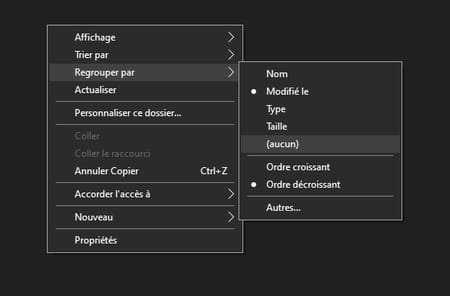
- Dans le menu contextuel qui apparaît, sélectionnez Regrouper par, puis, dans le sous-menu qui s'affiche en cascade, cliquez sur (aucun).
- L'affichage par groupes est désactivé. Vous pouvez à nouveau cliquer normalement sur les titres de colonnes pour trier les fichiers selon vos besoins, par date, par taille, par type, etc.
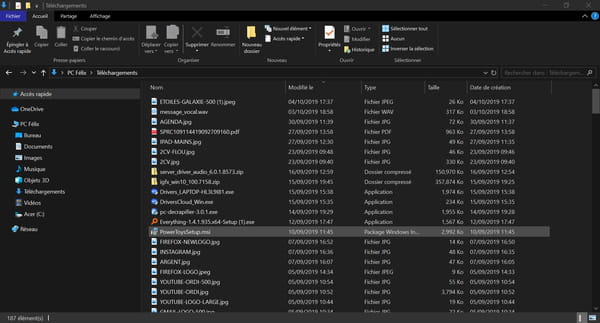
Comment modifier l'affichage par groupes dans l'Explorateur de Windows 10 ?
Vous n'êtes pas obligé de désactiver ce mode d'affichage pour retrouver des fonctions de tri classiques : vous pouvez aussi l'adapter à vos besoins.
- Comme décrit ci-dessus, ouvrez une fenêtre de dossier dans l'Explorateur et faites un clic droit sur une zone libre de tout élément.
- Dans le menu contextuel qui apparaît, sélectionnez Regrouper par, puis, dans le sous-menu qui s'affiche en cascade, cliquez par exemple sur Type.
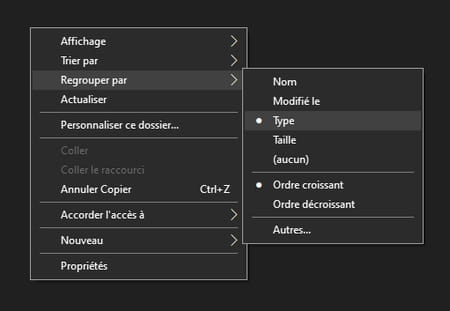
- Cette fois, les fichiers sont affichés par catégories selon leur type (dossier, application, image, vidéo, etc.) et leur extension. Et vous pouvez toujours utiliser les titres de colonnes pour modifier l'ordre de tri. Ou utiliser un autre critère de regrouper en recommençant l'opération et en choisissant Taille ou Nom, par exemple. C'est clairement le meilleur moyen de combiner les avantages des deux mondes, l'ancien et le nouveau !


Notez encore deux petits détails. D'abord, en cliquant sur la petite flèche située à gauche d'une catégorie, vous pouvez la plier et la déplier, pour masquer ou afficher le détail de son contenu, ce qui offre une grande souplesse dans l'affichage. Ensuite, il faut savoir que l'affichage est personnalisé pour chaque dossier : vous pouvez utiliser les groupes dans un dossier et pas dans un de ses sous-dossiers. Et varier le critère de tri d'un dossier à une autre. Bref, l'affichage par groupes présente de nombreux avantages, quand on comprend comment l'utiliser…
